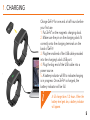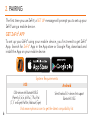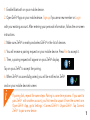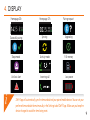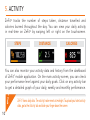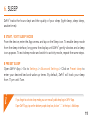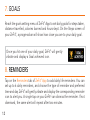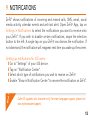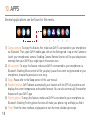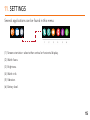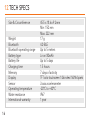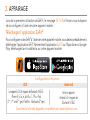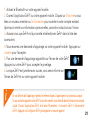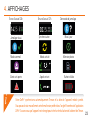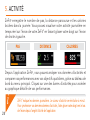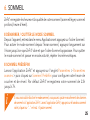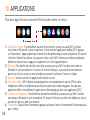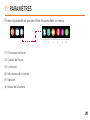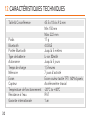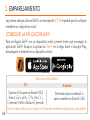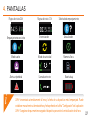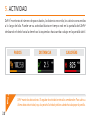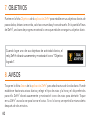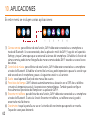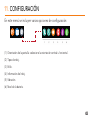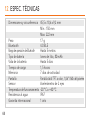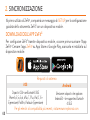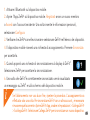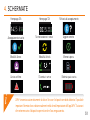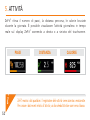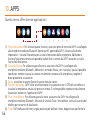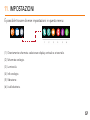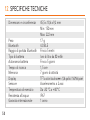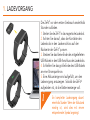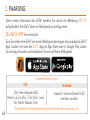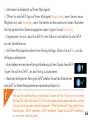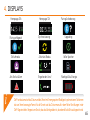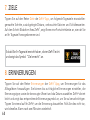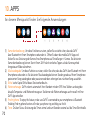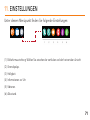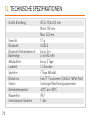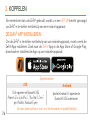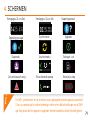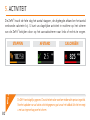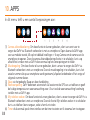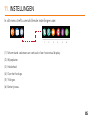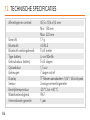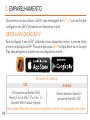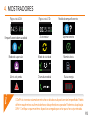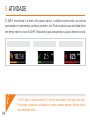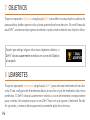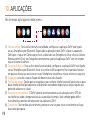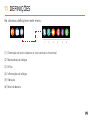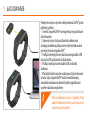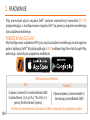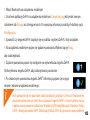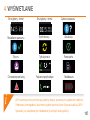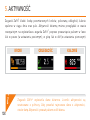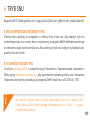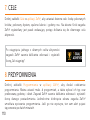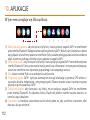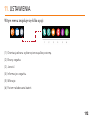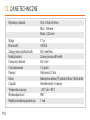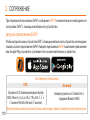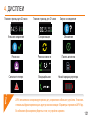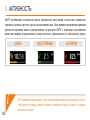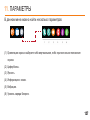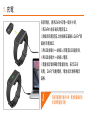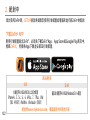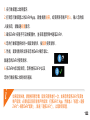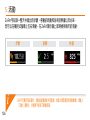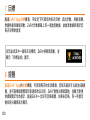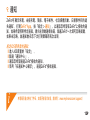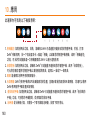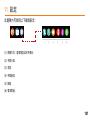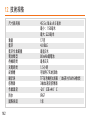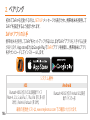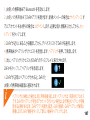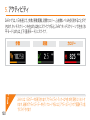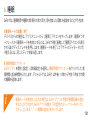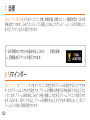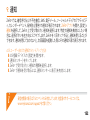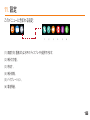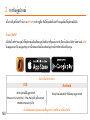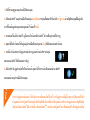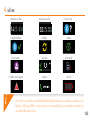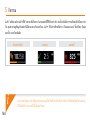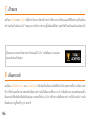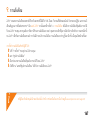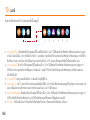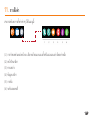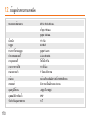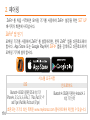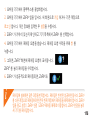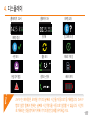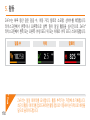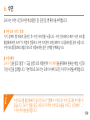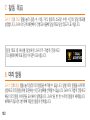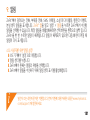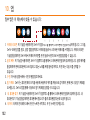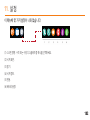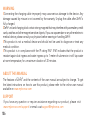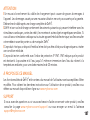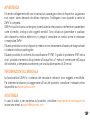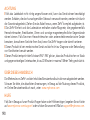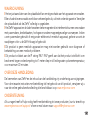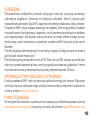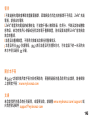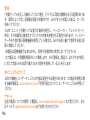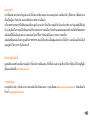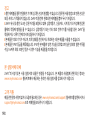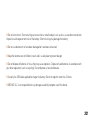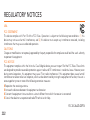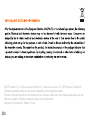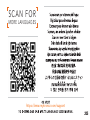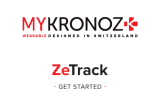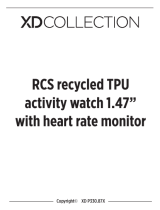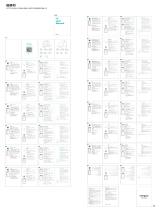MyKronoz ZeFit 4 Skrócona instrukcja obsługi
- Kategoria
- Trackery aktywności
- Typ
- Skrócona instrukcja obsługi
Niniejsza instrukcja jest również odpowiednia dla
Strona się ładuje...
Strona się ładuje...
Strona się ładuje...
Strona się ładuje...
Strona się ładuje...
Strona się ładuje...
Strona się ładuje...
Strona się ładuje...
Strona się ładuje...
Strona się ładuje...
Strona się ładuje...
Strona się ładuje...
Strona się ładuje...
Strona się ładuje...
Strona się ładuje...
Strona się ładuje...
Strona się ładuje...
Strona się ładuje...
Strona się ładuje...
Strona się ładuje...
Strona się ładuje...
Strona się ładuje...
Strona się ładuje...
Strona się ładuje...
Strona się ładuje...
Strona się ładuje...
Strona się ładuje...
Strona się ładuje...
Strona się ładuje...
Strona się ładuje...
Strona się ładuje...
Strona się ładuje...
Strona się ładuje...
Strona się ładuje...
Strona się ładuje...
Strona się ładuje...
Strona się ładuje...
Strona się ładuje...
Strona się ładuje...
Strona się ładuje...
Strona się ładuje...
Strona się ładuje...
Strona się ładuje...
Strona się ładuje...
Strona się ładuje...
Strona się ładuje...
Strona się ładuje...
Strona się ładuje...
Strona się ładuje...
Strona się ładuje...
Strona się ładuje...
Strona się ładuje...
Strona się ładuje...
Strona się ładuje...
Strona się ładuje...
Strona się ładuje...
Strona się ładuje...
Strona się ładuje...
Strona się ładuje...
Strona się ładuje...
Strona się ładuje...
Strona się ładuje...
Strona się ładuje...
Strona się ładuje...
Strona się ładuje...
Strona się ładuje...
Strona się ładuje...
Strona się ładuje...
Strona się ładuje...
Strona się ładuje...
Strona się ładuje...
Strona się ładuje...
Strona się ładuje...
Strona się ładuje...
Strona się ładuje...
Strona się ładuje...
Strona się ładuje...
Strona się ładuje...
Strona się ładuje...
Strona się ładuje...
Strona się ładuje...
Strona się ładuje...
Strona się ładuje...
Strona się ładuje...
Strona się ładuje...
Strona się ładuje...
Strona się ładuje...
Strona się ładuje...
Strona się ładuje...
Strona się ładuje...
Strona się ładuje...
Strona się ładuje...
Strona się ładuje...
Strona się ładuje...
Strona się ładuje...
Strona się ładuje...
Strona się ładuje...
Strona się ładuje...
Strona się ładuje...
Strona się ładuje...

4
Cele / Przypomnienia
...........110
Powiadomienia...................111
Aplikacje..............................112
Ustawienia...........................113
Dane techniczne................114
Ładowanie .................. 103
Parowanie ................... 104
Noszenie ..................... 106
Wyświetlanie ............... 107
Aktywność ................... 108
Tryb snu ....................... 109
POLSKI

STYKI
ŁADOWANIA
EKRAN DOTYKOWY
PRZEGLĄD
BUDZENIE URZĄDZENIA
I
Dotknij dwukrotnie ekranu dotykowego.
I
Nieużywany zegarek ZeFit
4
wyłącza się.
ZAMKNIĘCIE MENU
I
Dotknij dwukrotnie ekranu
dotykowego.
PRZEŁĄCZANIE EKRANÓW
I
Przesunięcie palcem w lewo lub
w prawo (w ustawieniu poziomym); w górę
lub w dół (w ustawieniu pionowym).
i
Aby mieć pewność, że zegarek ZeFit
4
reaguje właściwie na dotknięcia, zaleca się dotykanie opuszkami
palców, a nie paznokciami.
102

1. ŁADOWANIE
Przed pierwszym użyciem należy ładować ZeFit
4
przez
półtorej godziny.
1. Umieść zegarek ZeFit
4
na magnetycznej podstawce
do ładowania.
2. Upewnij się, że styki podstawki do ładowania
zostały prawidłowo połączone ze stykami ładowania
polewej stronie zegarka ZeFit
4
.
3. Podłącz mniejszy koniec dostarczonego kabla USB
do portu USB podstawki do ładowania.
4. Podłącz większy koniec kabla USB do źródła
zasilania.
5. Wskaźnik baterii zacznie wskazywać tryb ładowania
wtoku. Gdy zegarek ZeFit
4
zostanie naładowany,
wskaźnik naładowania baterii będzie sygnalizować
w pełni naładowaną baterię.
i
Pełny cykl ładowania trwa ok. 1,5godziny. Kiedy
poziom naładowania baterii spadnie, pojawi się
wskaźnik poziomu baterii.

104
i
2. PAROWANIE
POBIERZ APLIKACJĘ ZeFit
4
Przy pierwszym użyciu zegarka
ZeFit
4
zostanie wyświetlony komunikat SET UP,
przypominający oskongurowaniu zegarka
ZeFit
4
za pomocą urządzenia mobilnego
lub urządzenia mobilnego.
Aby skongurować urządzenie
ZeFit
4
przy użyciu urządzenia mobilnego, musisz najpierw
pobrać aplikację
ZeFit
4
. Wyszukaj aplikację ZeFit
4
w sklepie App Store lub Google Play,
pobierz ją i zainstaluj na urządzeniu mobilnym.
iOS
Android
Wymagania systemowe
Na witrynie www.mykronoz.com można znaleźć najnowszą listę zgodnych urządzeń
Urządzenia zsystemem iOS 8+ zinterfejsem Bluetooth 4.0 BLE
Urządzenia iPhone 4s, 5, 5c, 5s, 6, 6 Plus,7, 7 Plus, iPad (3., 4. i5.
generacji), iPad Mini, iPod touch (5.generacji)
Wybrane urządzenia zsystemem Android 5.0 +,
które obsługują standard Bluetooth 4.0 BLE

105
105
1. Włącz Bluetooth na urządzeniu mobilnym.
2. Uruchom aplikację ZeFit
4
na urządzeniu mobilnym. Zarejestruj się, jeśli jesteś nowym
członkiem lub Zaloguj na istniejące konto. Po wpisaniu informacji osobistych dotknij opcji
Konguracja.
3. Sprawdź, czy zegarek ZeFit
4
znajduje się wpobliżu iwybierz ZeFit
4
zlisty urządzeń.
4. Na urządzeniu mobilnym pojawi się żądanie parowania. Wybierz opcję Paruj,
aby zaakceptować.
5. Żądanie parowania pojawi się następnie na wyświetlaczu zegarka ZeFit
4
.
Dotknij ekranu zegarka ZeFit
4
, aby zaakceptować parowanie.
6. Po skutecznym sparowaniu zegarka ZeFit
4
informacja pojawi się na jego
ekranie i ekranie urządzenia mobilnego.
i
Jeśli sparowanie się nie powiedzie, należy powtórzyć powyższe czynności. Parowanie jest
procesem jednorazowym. Jeśli chcesz sparować zegarek ZeFit
4
z innym kontem, musisz
najpierw usunąć parowanie zaktualnym. W aplikacji ZeFit
4
przejdź do opcji Ustawienia > Połącz
ZeFit
4
> Anuluj sparowanie ZeFit
4
. Dotknij opcji Połącz ZeFit
4
, aby sparować nowe urządzenie.

i
Najbardziej precyzyjny odczyt danych zapewnia noszenie zegarka ZeFit
4
na ręce niedominującej, niezbyt luźno.
ZeFit4 ma wymienialne paski, co pozwala nosić każdego
dnia inny.
1. Przesuń teleskop (mocowanie paska) do środka, aby
odczepić pasek od koperty.
2. Przesuń teleskop do środka, aby zamocować
nowy pasek po obu stronach zegarka.
3. Zwolnij teleskop, kiedy oba bolce będą
umieszczone w pasku.
4. Upewnij się, że pasek jest zamocowany prawidłowo.
3. NOSZENIE

107
i
ZeFit
4
automatycznie zsynchronizuje godzinę idatę ze sparowanym urządzeniem mobilnym.
Preferowany format godziny idaty można wybrać ręcznie na karcie Ustawienia aplikacji ZeFit
4
.
Sprawdzaj, czy urządzenie jest naładowane, by uniknąć resetu godziny.
Rozładowana Połączenie przychodząceOstrzeżenie przed utratą
Pamięć pełnaTryb aktywnościTryb snu
AktualizacjaSynchronizacja
Powodzenie sparowania
Żądanie sparowaniaEkran główny — format Ekran główny — format
4. WYŚWIETLANIE

108
i
Zegarek ZeFit
4
wyświetla dane dzienne. Liczniki aktywności są
resetowane o północy. Aby przesłać najnowsze dane o aktywności,
otwórz kartę Aktywność i przesuń palcem w dół ekranu.
KALORIEODLEGŁOŚĆKROKI
Zegarek ZeFit
4
śledzi liczbę przemierzonych kroków, pokonaną odległość, kalorie
spalone w ciągu dnia oraz puls. Aktywność dzienną można przeglądać w czasie
rzeczywistym na wyświetlaczu zegarka ZeFit
4
poprzez przesunięcie palcem w lewo
lub w prawo (w ustawieniu poziomym); w górę lub w dół (w ustawieniu pionowym).
5. AKTYWNOŚĆ

109
i
Jeśli zapomnisz włączyć tryb snu, możesz ręcznie dodać rejestr snu w aplikacji ZeFit
4
.
Otwórz aplikację ZeFit
4
, dotknij dolnego, fioletowego paska snu i kliknij „…” na górze,
a następnie kliknij Dodaj sen.
Zegarek ZeFit
4
śledzi godziny snu ijego jakość (lekki sen, głęboki sen, przebudzenie).
I
URUCHOMIENIE/ZAKOŃCZENIE TRYBU
Otwórz menu aplikacji na urządzeniu i dotknij ikony trybu snu. Aby włączyć tryb snu
w interfejsie trybu snu naciśnij ekran i przytrzymaj, aż zegarek ZeFit
4
delikatnie zawibruje,
a na ekranie pojawi się ikona trybu snu. Aby zakończyć tryb snu i włączyć tryb aktywności,
powtórz te same kroki.
I
USTAWIONE GODZINY SNU
Uruchom aplikację ZeFit
4
> przejdź do opcji Ustawienia > Zaawansowane ustawienia >
kliknij opcję Ustawione godziny snu, aby wprowadzić wybrane godziny snu iwstawania.
Ustawienia domyślne przewidują, że zegarek ZeFit
4
śledzi sen od 23:00 do 7:00.
6. TRYB SNU

110
7. CELE
8. PRZYPOMNIENIA
Dotknij zakładki Cele waplikacji ZeFit
4
, aby ustawiać dzienne cele: liczbę pokonanych
kroków, pokonany dystans, spalone kalorie i godziny snu. Na ekranie Kroki zegarka
ZeFit
4
wyświetlany jest pasek wskazujący postęp zbliżania się do dziennego celu
aktywności.
Dotknij zakładki Przypomnienia w aplikacji ZeFit
4
, aby dodać codziennie
przypomnienia. Można ustawić maks. 6 przypomnień, a także wybrać ich typ oraz
preferowaną godzinę i dzień. Zegarek ZeFit
4
zacznie delikatnie wibrować i wyświetli
ikonę danego powiadomienia. Jednokrotne dotknięcie ekranu zegarka ZeFit
4
umożliwia wyciszenie przypomnienia. Jeśli go nie wyciszysz, ten sam alert pojawi
się ponownie po dwóch minutach.
Po osiągnięciu jednego z dziennych celów aktywności
zegarek ZeFit
4
zacznie delikatnie wibrować i wyświetli
ikonę „Cel osiągnięty”.

111
111
9. POWIADOMIENIA
Zegarek ZeFit
4
wyświetla powiadomienia o połączeniach przychodzących
i nieodebranych, wiadomościach SMS, wiadomościach e-mail, aktywności w mediach
społecznościowych, zdarzeniach z kalendarza oraz ostrzeżenie przed utratą*.
Uruchom aplikację ZeFit
4
, dotknij opcji Ustawienia > Powiadomienia, aby wybrać
powiadomienia, które mają być wyświetlane na ekranie zegarka ZeFit
4
. Jeśli chcesz
wyłączyć pewne powiadomienia, przesuń przełącznik wyboru w lewo. Jednokrotne
dotknięcie ekranu zegarka ZeFit
4
umożliwia odrzucenie powiadomienia. Jeśli
powiadomienie nie zostanie wyłączone, pojawi się przy następnym włączeniu ekranu.
Konfigurowanie ustawień dla użytkowników systemu iOS:
I
Przejdź do opcji „Ustawienia” wurządzeniu iOS.
I
Dotknij opcji „Powiadomienia”.
I
Wybierz typ powiadomień, które chcesz wyświetlać na ekranie zegarka ZeFit
4
.
I
Włącz opcję „Pokazuj wcentrum powiadomień”, aby odbierać powiadomienia na ekranie
zegarka ZeFit
4
.
i
Funkcja identyfikacji dzwoniącego obsługuje jedynie znaki alfabetu łacińskiego. Aby uzyskać informacje
na temat obsługi innych języków, odwiedź stronę www.mykronoz.com/support/.

112
10. APLIKACJE
W tym menu znajduje się kilka aplikacji:
(1) Zdalna obsługa aparatu: aby skorzystać z tej funkcji, musisz połączyć zegarek ZeFit
4
ze smartfonem
przez interfejs Bluetooth. Następnie otwórz aplikację mobilną ZeFit
4
, dotknij karty Ustawienia i wybierz
opcję Aparat, by uruchomić aparat na smartfonie. Funkcja zdalnej obsługi aparatu umożliwia robienie
zdjęć za pomocą jednego dotknięcia ikony aparatu na zegarku ZeFit
4
.
(2) Sterowanie muzyką: aby skorzystać z tej funkcji, musisz połączyć zegarek ZeFit
4
ze smartfonem przez
interfejs Bluetooth. Funkcja sterowania muzyką umożliwia odtwarzanie i wstrzymywanie bieżącego
utworu na smartfonie oraz wybieranie poprzedniego lub następnego utworu.
(3) Sen: zobacz rozdział Tryb snu w podręczniku użytkownika.
(4) Prognoza pogody: ZeFit
4
wykrywa automatycznie swoją lokalizację za pomocą GPS telefonu i
wyświetla aktualną temperaturę i prognozę pogody. Możesz również ustawić ręcznie prognozę
pogody za pomocą aplikacji ZeFit
4
.
(5)
Znajdź mój telefon: aby skorzystać z tej funkcji, musisz połączyć zegarek ZeFit
4
ze smartfonem
przez interfejs Bluetooth. Po włączeniu funkcji Znajdź mój telefon smartfon zacznie dzwonić, co
umożliwi jego odszukanie.
(6)
Czasomierz; w interfejsie czasomierza naciśnij ekran jeden raz, aby uruchomić czasomierz, albo
dwa razy, aby go zatrzymać.

113
113
11. USTAWIENIA
W tym menu znajduje się kilka opcji:
(1) Orientacja ekranu: wybierz pionową albo poziomą.
(2) Ekrany zegarka.
(3) Jasność.
(4) Informacje o zegarku.
(5) Wibracje.
(6) Poziom naładowania baterii.

114
РУССКИЙ
12. DANE TECHNICZNE
Wymiary i obwód 45,5 x 18,6 x 9,3mm
Min.: 150 mm
Maks.: 222 mm
Waga 17 g
Bluetooth 4.0 BLE
Zasięg roboczy Bluetooth Do 5 metrów
Rodzaj baterii Litowo‑jonowa 80mAh
Czas pracy baterii Do 5 dni
Czas ładowania 1,5 godz.
Pamięć Aktywność7 dni
Ekran
Kolorowy ekran dotykowy TFT (przekątna 1,06 cala / 160 x 64 piksele)
Czujnik Akcelerometr 3‑osiowy
Temperatura pracy –20°C do +40°C
Wodoodporność IP67
Międzynarodowa gwarancja 1 rok
Strona się ładuje...
Strona się ładuje...
Strona się ładuje...
Strona się ładuje...
Strona się ładuje...
Strona się ładuje...
Strona się ładuje...
Strona się ładuje...
Strona się ładuje...
Strona się ładuje...
Strona się ładuje...
Strona się ładuje...
Strona się ładuje...
Strona się ładuje...
Strona się ładuje...
Strona się ładuje...
Strona się ładuje...
Strona się ładuje...
Strona się ładuje...
Strona się ładuje...
Strona się ładuje...
Strona się ładuje...
Strona się ładuje...
Strona się ładuje...
Strona się ładuje...
Strona się ładuje...
Strona się ładuje...
Strona się ładuje...
Strona się ładuje...
Strona się ładuje...
Strona się ładuje...
Strona się ładuje...
Strona się ładuje...
Strona się ładuje...
Strona się ładuje...
Strona się ładuje...
Strona się ładuje...
Strona się ładuje...
Strona się ładuje...
Strona się ładuje...
Strona się ładuje...
Strona się ładuje...
Strona się ładuje...
Strona się ładuje...
Strona się ładuje...
Strona się ładuje...
Strona się ładuje...
Strona się ładuje...
Strona się ładuje...
Strona się ładuje...
Strona się ładuje...
Strona się ładuje...
Strona się ładuje...
Strona się ładuje...
Strona się ładuje...
Strona się ładuje...
Strona się ładuje...
Strona się ładuje...
Strona się ładuje...
Strona się ładuje...
Strona się ładuje...
Strona się ładuje...
Strona się ładuje...
Strona się ładuje...
Strona się ładuje...
Strona się ładuje...
Strona się ładuje...
Strona się ładuje...
Strona się ładuje...
Strona się ładuje...
Strona się ładuje...
Strona się ładuje...
Strona się ładuje...
Strona się ładuje...
Strona się ładuje...
Strona się ładuje...
Strona się ładuje...
Strona się ładuje...

193
193
OSTRZEŻENIE
I Nieprawidłowe podłączenie przewodu ładującego może być przyczyną poważnego
uszkodzenia urządzenia. Gwarancja nie obejmuje uszkodzeń, których przyczyną jest
nieprawidłowe użytkowanie. Gdy ZeFit
4
osiągnie poziom pełnego naładowania, odłącz przewód.
IUrządzenie ZeFit
4
i stacja ładująca zawierają silne magnesy, które mogą zakłócać działanie
rozruszników serca, kart kredytowych, zegarków i innych przedmiotów wrażliwych na działanie
pola magnetycznego. Jeśli używasz rozrusznika serca lub innego elektronicznego wyrobu
medycznego, przed noszeniem czy używaniem urządzenia ZeFit
4
skonsultuj się ze swoim
lekarzem.
IProdukt nie jest wyrobem medycznym i nie może być używany do diagnozowania ani leczenia
jakichkolwiek stanów medycznych.
IProdukt jest zgodny ze stopniem ochrony IP67. Klasa ochrony IP67 oznacza, że produkt jest
odporny na przedostawanie się kurzu i wody w przypadku zanurzenia do głębokości 1 metra
w wodzie nieruchomej w temperaturze pokojowej, maksymalnie przez 30 minut.
INFORMACJE O TYM PODRĘCZNIKU UŻYTKOWNIKA
Funkcje urządzenia ZeFit
4
i treści podręcznika użytkownika mogą ulec zmianie. Najnowsze
instrukcje dotyczące użytkowania tego produktu można znaleźć podręcznikach użytkownika
online w witrynie www.mykronoz.com
POMOC TECHNICZNA
W razie pytań lub konieczności uzyskania pomocy związanej z produktem zapraszamy na stronę
www.mykronoz.com/support/ lub prosimy o kontakt pod adresem [email protected]
Strona się ładuje...
Strona się ładuje...
Strona się ładuje...
Strona się ładuje...
Strona się ładuje...
Strona się ładuje...
Strona się ładuje...
Strona się ładuje...
Strona się ładuje...
Strona się ładuje...
Strona się ładuje...

205
205
https://www.mykronoz.com/support
SCAN FOR
MORE LANGUAGES
Strona się ładuje...
-
 1
1
-
 2
2
-
 3
3
-
 4
4
-
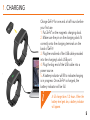 5
5
-
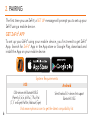 6
6
-
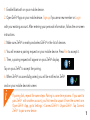 7
7
-
 8
8
-
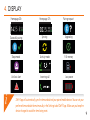 9
9
-
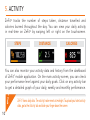 10
10
-
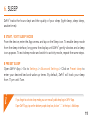 11
11
-
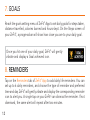 12
12
-
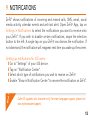 13
13
-
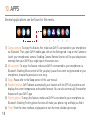 14
14
-
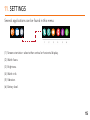 15
15
-
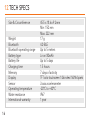 16
16
-
 17
17
-
 18
18
-
 19
19
-
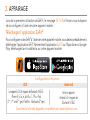 20
20
-
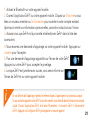 21
21
-
 22
22
-
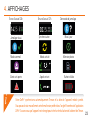 23
23
-
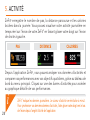 24
24
-
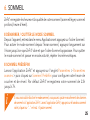 25
25
-
 26
26
-
 27
27
-
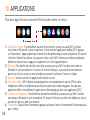 28
28
-
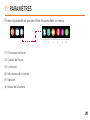 29
29
-
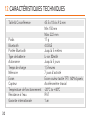 30
30
-
 31
31
-
 32
32
-
 33
33
-
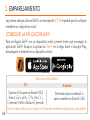 34
34
-
 35
35
-
 36
36
-
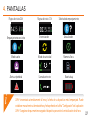 37
37
-
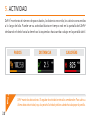 38
38
-
 39
39
-
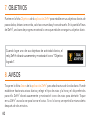 40
40
-
 41
41
-
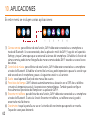 42
42
-
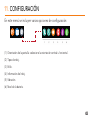 43
43
-
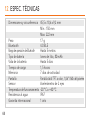 44
44
-
 45
45
-
 46
46
-
 47
47
-
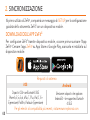 48
48
-
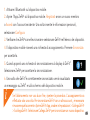 49
49
-
 50
50
-
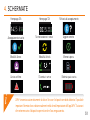 51
51
-
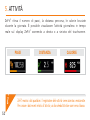 52
52
-
 53
53
-
 54
54
-
 55
55
-
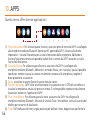 56
56
-
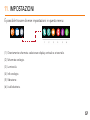 57
57
-
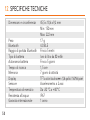 58
58
-
 59
59
-
 60
60
-
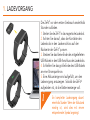 61
61
-
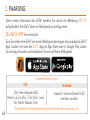 62
62
-
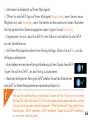 63
63
-
 64
64
-
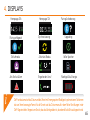 65
65
-
 66
66
-
 67
67
-
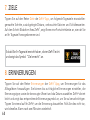 68
68
-
 69
69
-
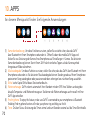 70
70
-
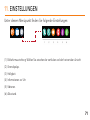 71
71
-
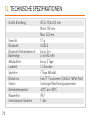 72
72
-
 73
73
-
 74
74
-
 75
75
-
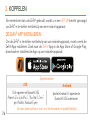 76
76
-
 77
77
-
 78
78
-
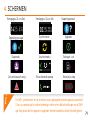 79
79
-
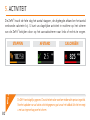 80
80
-
 81
81
-
 82
82
-
 83
83
-
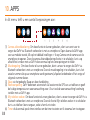 84
84
-
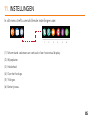 85
85
-
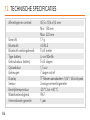 86
86
-
 87
87
-
 88
88
-
 89
89
-
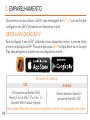 90
90
-
 91
91
-
 92
92
-
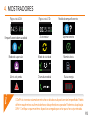 93
93
-
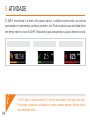 94
94
-
 95
95
-
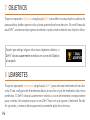 96
96
-
 97
97
-
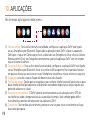 98
98
-
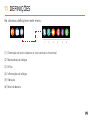 99
99
-
 100
100
-
 101
101
-
 102
102
-
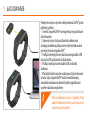 103
103
-
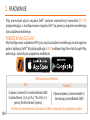 104
104
-
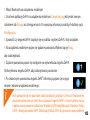 105
105
-
 106
106
-
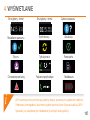 107
107
-
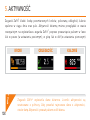 108
108
-
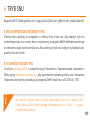 109
109
-
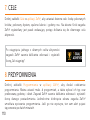 110
110
-
 111
111
-
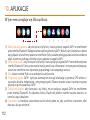 112
112
-
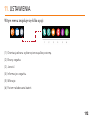 113
113
-
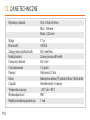 114
114
-
 115
115
-
 116
116
-
 117
117
-
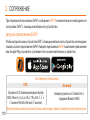 118
118
-
 119
119
-
 120
120
-
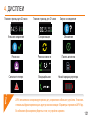 121
121
-
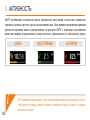 122
122
-
 123
123
-
 124
124
-
 125
125
-
 126
126
-
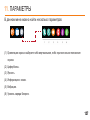 127
127
-
 128
128
-
 129
129
-
 130
130
-
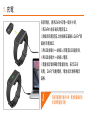 131
131
-
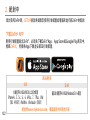 132
132
-
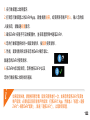 133
133
-
 134
134
-
 135
135
-
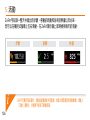 136
136
-
 137
137
-
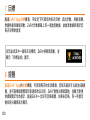 138
138
-
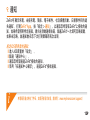 139
139
-
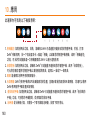 140
140
-
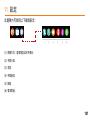 141
141
-
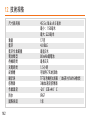 142
142
-
 143
143
-
 144
144
-
 145
145
-
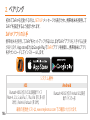 146
146
-
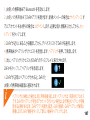 147
147
-
 148
148
-
 149
149
-
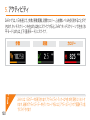 150
150
-
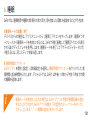 151
151
-
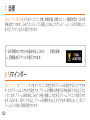 152
152
-
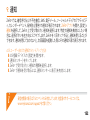 153
153
-
 154
154
-
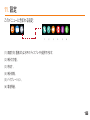 155
155
-
 156
156
-
 157
157
-
 158
158
-
 159
159
-
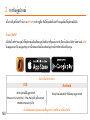 160
160
-
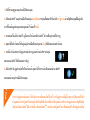 161
161
-
 162
162
-
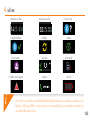 163
163
-
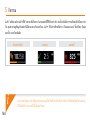 164
164
-
 165
165
-
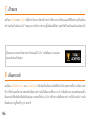 166
166
-
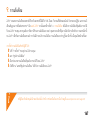 167
167
-
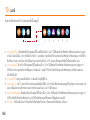 168
168
-
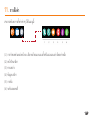 169
169
-
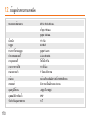 170
170
-
 171
171
-
 172
172
-
 173
173
-
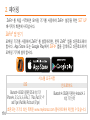 174
174
-
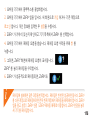 175
175
-
 176
176
-
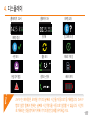 177
177
-
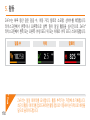 178
178
-
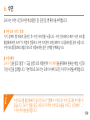 179
179
-
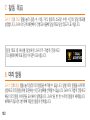 180
180
-
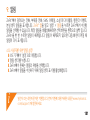 181
181
-
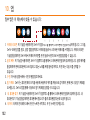 182
182
-
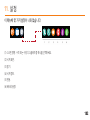 183
183
-
 184
184
-
 185
185
-
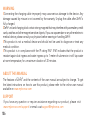 186
186
-
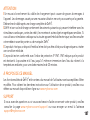 187
187
-
 188
188
-
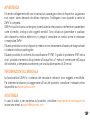 189
189
-
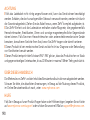 190
190
-
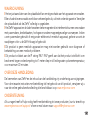 191
191
-
 192
192
-
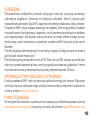 193
193
-
 194
194
-
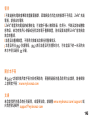 195
195
-
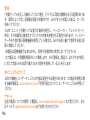 196
196
-
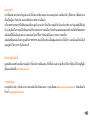 197
197
-
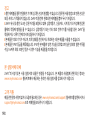 198
198
-
 199
199
-
 200
200
-
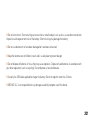 201
201
-
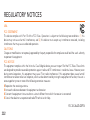 202
202
-
 203
203
-
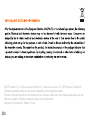 204
204
-
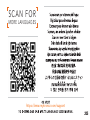 205
205
-
 206
206
MyKronoz ZeFit 4 Skrócona instrukcja obsługi
- Kategoria
- Trackery aktywności
- Typ
- Skrócona instrukcja obsługi
- Niniejsza instrukcja jest również odpowiednia dla
w innych językach
- español: MyKronoz ZeFit 4 Guía de inicio rápido
- italiano: MyKronoz ZeFit 4 Guida Rapida
- Deutsch: MyKronoz ZeFit 4 Schnellstartanleitung
- português: MyKronoz ZeFit 4 Guia rápido
- français: MyKronoz ZeFit 4 Guide de démarrage rapide
- 日本語: MyKronoz ZeFit 4 クイックスタートガイド
- English: MyKronoz ZeFit 4 Quick start guide
- русский: MyKronoz ZeFit 4 Инструкция по началу работы
- Nederlands: MyKronoz ZeFit 4 Snelstartgids
Powiązane artykuły
-
 Mode ZeCircle 2 Premium Skrócona instrukcja obsługi
Mode ZeCircle 2 Premium Skrócona instrukcja obsługi
-
MyKronoz ZeCircle Instrukcja obsługi
-
Mode 2AA7D-ZEFT3 Instrukcja obsługi
-
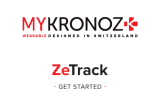 Mode ZeTrack Skrócona instrukcja obsługi
Mode ZeTrack Skrócona instrukcja obsługi
-
MyKronoz ZeTrack Skrócona instrukcja obsługi
-
MyKronoz ZeTrack Instrukcja obsługi
-
 Mode ZeWatch 4 Instrukcja obsługi
Mode ZeWatch 4 Instrukcja obsługi
-
 Mode ZeRound 2 HR Premium Skrócona instrukcja obsługi
Mode ZeRound 2 HR Premium Skrócona instrukcja obsługi
-
 Mode ZeRound 2 HR Premium Skrócona instrukcja obsługi
Mode ZeRound 2 HR Premium Skrócona instrukcja obsługi
-
MyKronoz ZeRound 2 HR Premium Skrócona instrukcja obsługi
Inne dokumenty
-
Sharper Image MyKronoz® ZeFit4HR Instrukcja obsługi
-
Xindao P330.791 Instrukcja obsługi
-
Technaxx TX–37 Instrukcja obsługi
-
Technaxx TX–37 Instrukcja obsługi
-
Qilive Q.4049 Instrukcja obsługi
-
Amplicomms M50 instrukcja
-
FitcloudPro DT96 Instrukcja obsługi
-
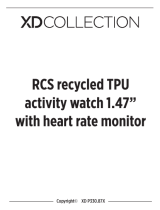 XDCOLLECTION P330.87X Instrukcja obsługi
XDCOLLECTION P330.87X Instrukcja obsługi
-
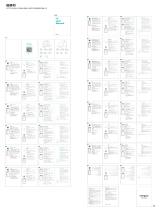 ESR 2K609 HaloLock Geo Wallet Stand Instrukcja obsługi
ESR 2K609 HaloLock Geo Wallet Stand Instrukcja obsługi
-
Giant NeosTrack Instrukcja obsługi